デザインペインは (スプラッシュスクリーン) と呼ばれており、ディスプレイタイトル (Altova Splash Screens) とページソース ($XML1)を表示しています。このパートでは以下を行います:
•プレゼンテーションのためのテーブル コントロールの追加
•フォーマットの追加: 水平線コントロール、スペース、および色
•デザインの他の部分のコピー貼り付けコントロール
テーブルの追加
プレゼンテーションのためにテーブルを追加します。
1.[コントロール]ペイン から、 [テーブル] コントロールをデザインにドラッグして、ラベルの下にドロップします。
2.表示された新しい [テーブルダイアログ] で、テーブルには 2 つの静的な列と 1 つの静的な行があるように指定し、[OK] をクリックします。作成されたテーブルには 2 つの列と 1 つの行があります。
3.[コントロール] ペイン から、[ラベル] コントロール を左側のセルにドラッグ アンド ドロップし、静的テキストの値 Altova Product を与えます(テーブルがハイライトされている下のスクリーンショット参照)。
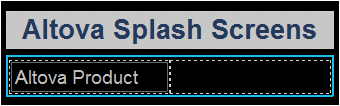
水平線、スペースおよび色の追加
タイトルとテーブルを分ける水平線の追加は以下の通り行います:
1.[コントロール] ペインから、水平線コントロールをタイトルとテーブルの間にドラッグ アンド ドロップします(下のスクリーンショット参照。深い青色の水平線を、タイトルとテーブルの間にドラッグ アンド ドロップします)。
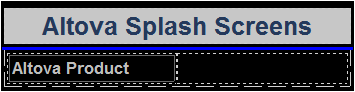
2.デザインで選択するラインは、 [スタイル & プロパティ] ペインで色と幅を設定することができます。
3.Ctrl+Cを押して、ラインをコピーし、([Ctrl+V] 使用して)テーブルの下に貼り付けます。ラインは定義したすべてのプロパティと共にコピーされます。
4.ラベル、テーブル、テーブルの個別のセルの背景色を変更することができます。カーソルをそれぞれのコンポーネントにあて、[スタイル & プロパティ] ペインで異なる背景色を選択します。
5.ラベルコントロールを選択して、 [上余白] と [下余白] のプロパティを [スタイル & プロパティ] ペインで設定します。
6.デザインの色々なパートの異なるコンポーネントのコピーを試してください。